本节中,我将通过详细的描述并配合截图,从购买服务器开始,教大家使用 Gitee Go 持续集成部署 Node 项目。
大家可以举一反三,结合 Gitee Go 服务进行更多的自动化任务。
大概查了下,目前已经有很优秀的相关教程了,写的也很详细,但是,要么时间太久远,要么图片示例还能再完善下。
解释
Gitee Go 是 Gitee 全新推出的一款 CI/CD 工具,提供持续集成、持续交付(部署)能力,帮助企业不断提升应用交付的质量和效率。通过构建自动化、测试自动化、部署自动化、运维自动化,完成从代码提交到应用交付的自动化。
简单说,就是一个自动打包并部署到服务器中的工具
解决难点
下面列出了常用方法和使用 Gitee Go 的步骤

可以看到,Gitee Go 帮我们解决了很多需要重复劳动的部分,例如打包和文件上传等部分。
而且,如果您的业务更加复杂,还能集成测试和扫描,更进一步的降低项目部署难度。
配置好 Gitee Go 之后,只需提交代码, Gitee Go 就会自动帮你完成一系列的部署前准备工作,并自动部署到服务器上,让你有更多的时间来看我写的教程。
大概介绍
您可以参考我列出的环境,按照大概步骤,自己重现一遍。
限于篇幅原因,我希望您已有以下能力
- 会购买阿里云服务器
- 会使用 Node 构建项目,已经会打包部署等操作
- 会使用 Gitee 进行代码的上传和管理
我们将通过以下几个步骤来帮助您使用 Gitee Go
- 购买服务器
- 准备授权信息
- 准备流水线
准备服务器和授权密钥对
为了方便演示,我购买的是最便宜的阿里云的 ECS 服务器( Gitee Go 仅支持阿里云的 ECS 服务器),配置如下,可供大家参考(该省省,该花花)
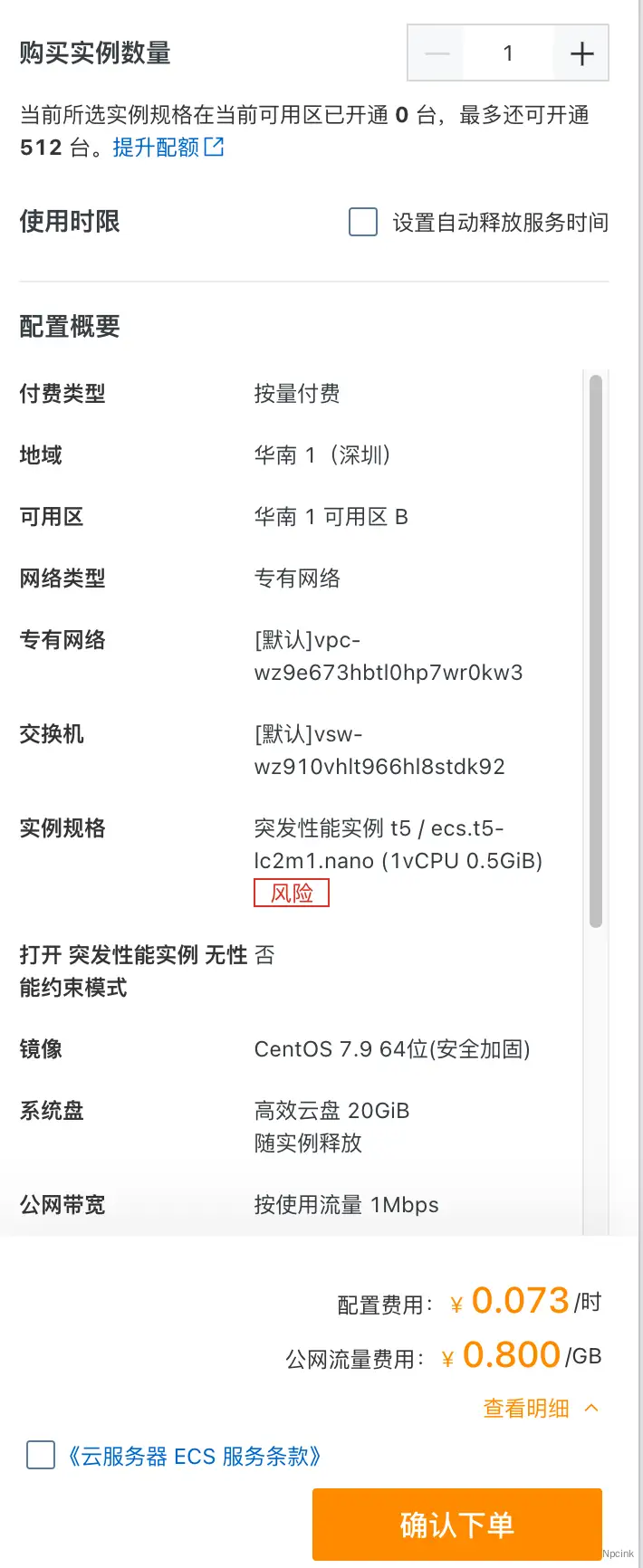
注意这里的地域信息,我们选的是深圳,稍后会用到此信息。
接下来,我们准备密钥对,点击右上角头像,选择 AccessKey 管理菜单
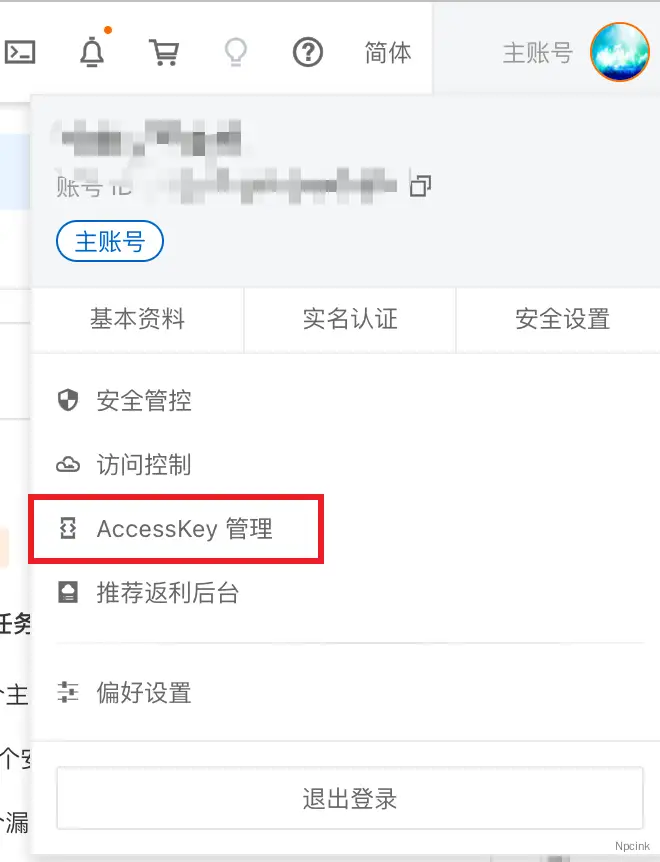
选择子用户
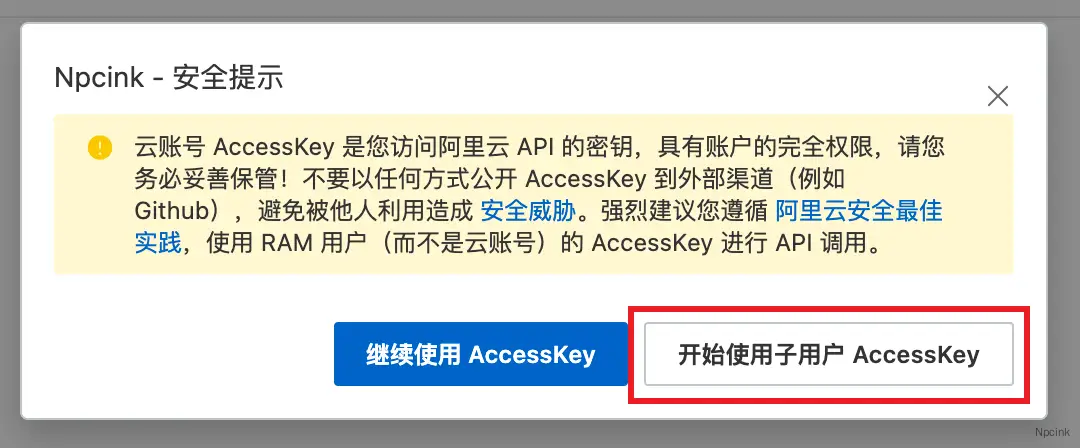
选择创建用户
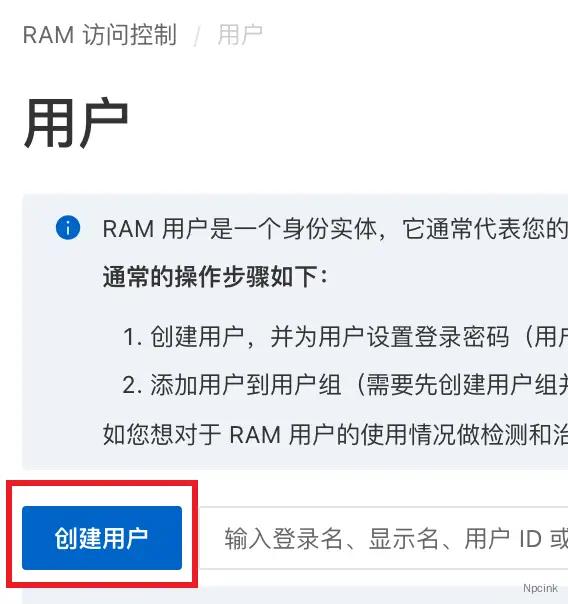
按如下信息配置,记得勾选“ OpenAPI 调用访问”
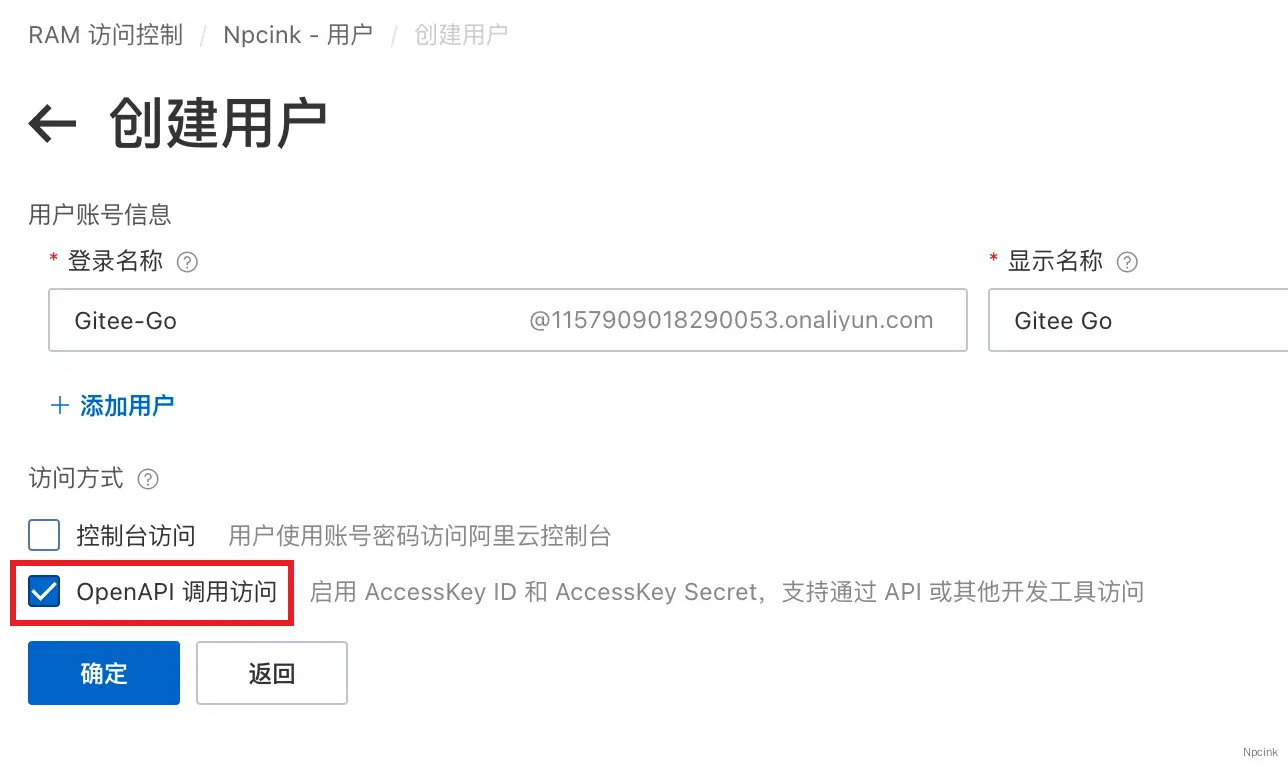
点击确定按钮后,有如下信息,右侧的就是我们后续用到的秘钥对,只会出现这一次,请您保存收好。
保存好秘钥对后,点击左侧蓝色链接,我们来进行授权
此服务器在写完教程后已删除,诸位不用尝试截图中的秘钥了。
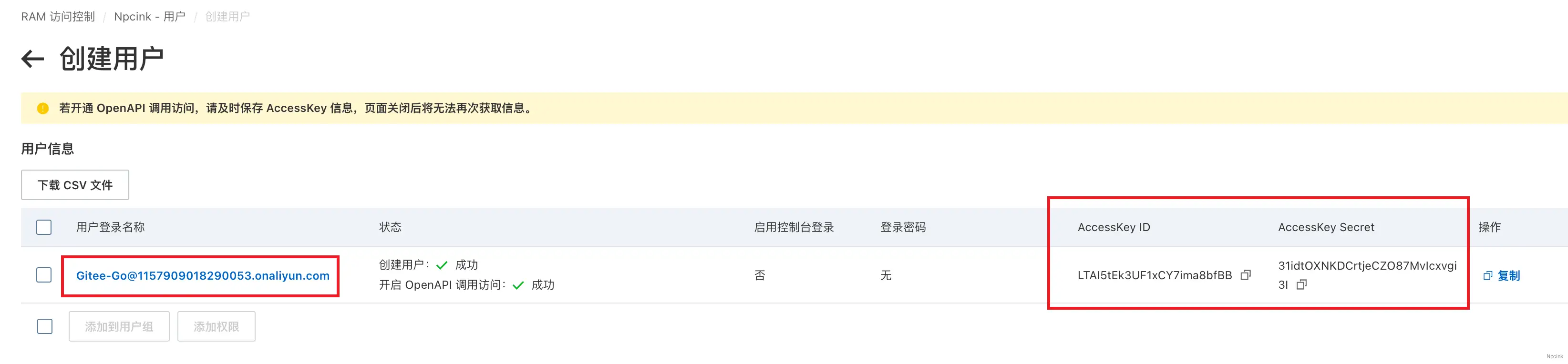
我们需要用到 ECS 相关权限,按下图所示,授权 ECS 权限,点击确定即可。
当然,为了项目的安全,您可以进一步的根据自己的实际需求来进行授权。
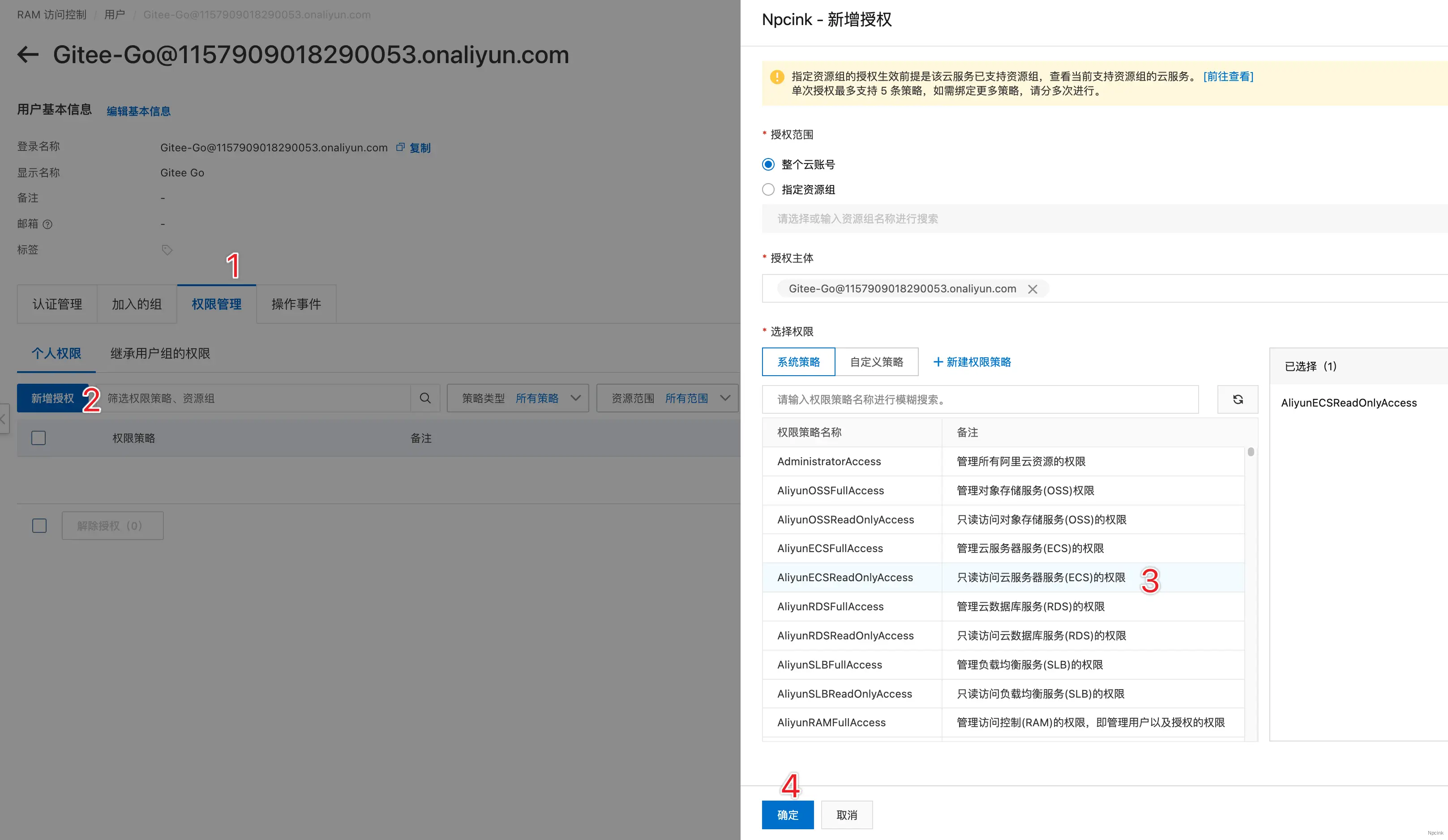
致此,我们已经准备好了密钥对,并完成了对子账户的授权操作。
准备Gitee Go 凭证管理
我们来到 Gitee 平台,找一个自己准备部署的仓库,点击流水线,开通 Gitee Go ,开通是完全免费的,每个月有1000分钟的免费额度,对于我们个人来说是妥妥够用的。
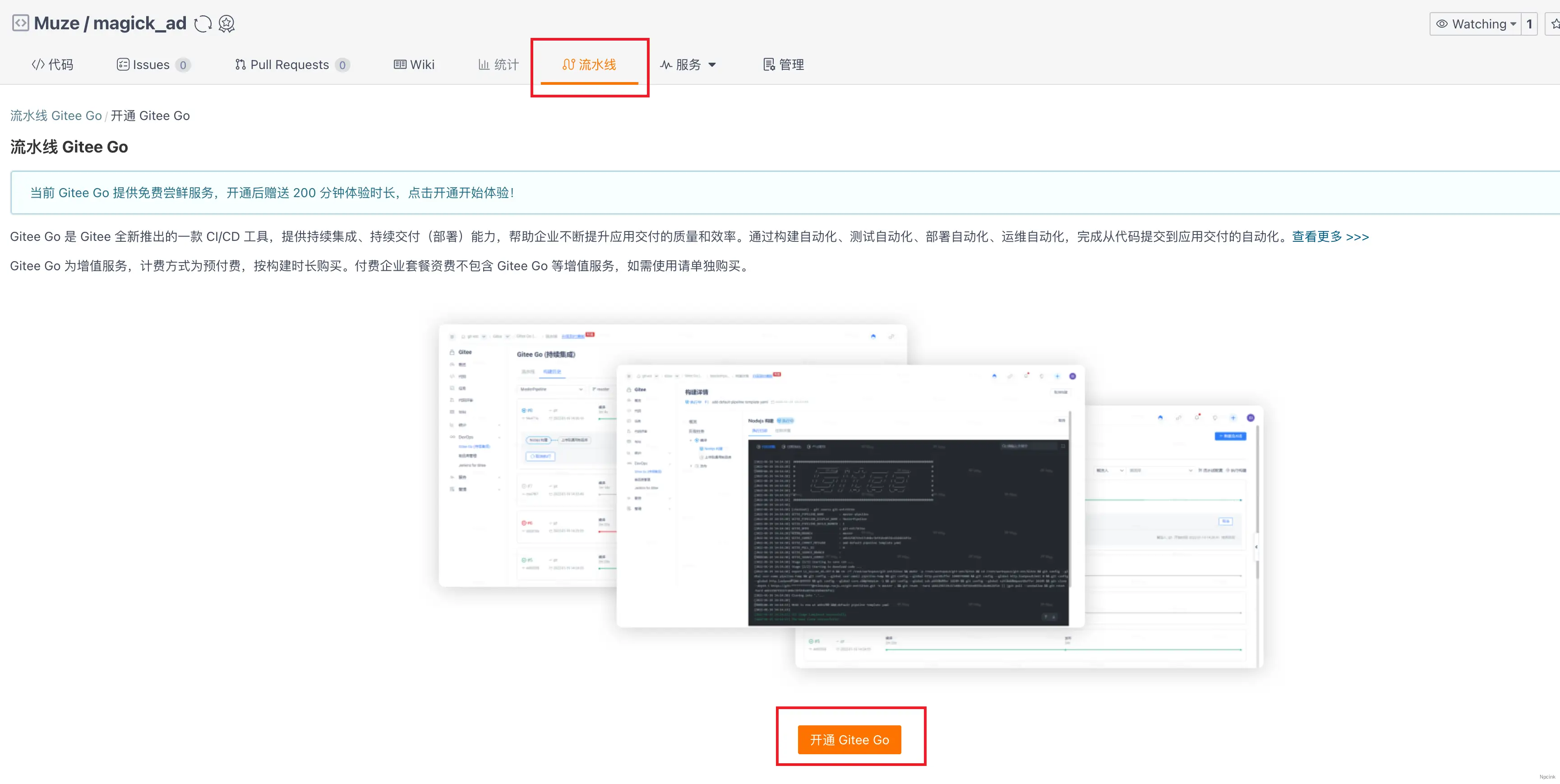
点击 Gitee 右上角的头像,点击设置菜单,在“流水线 Gitee go”菜单下,选择“凭证管理”,点击右上角的“新建凭证”,选择阿里云,点击下一步,根据提示填写相关信息。
其中的秘钥信息,是我们在上一节准备好的,写入即可。
关于地域 ID ,可在提示链接中,找到对应城市(深圳)的 ID ,填进去即可。
此处配置信息可向下滑动,有进一步的配置信息可填写
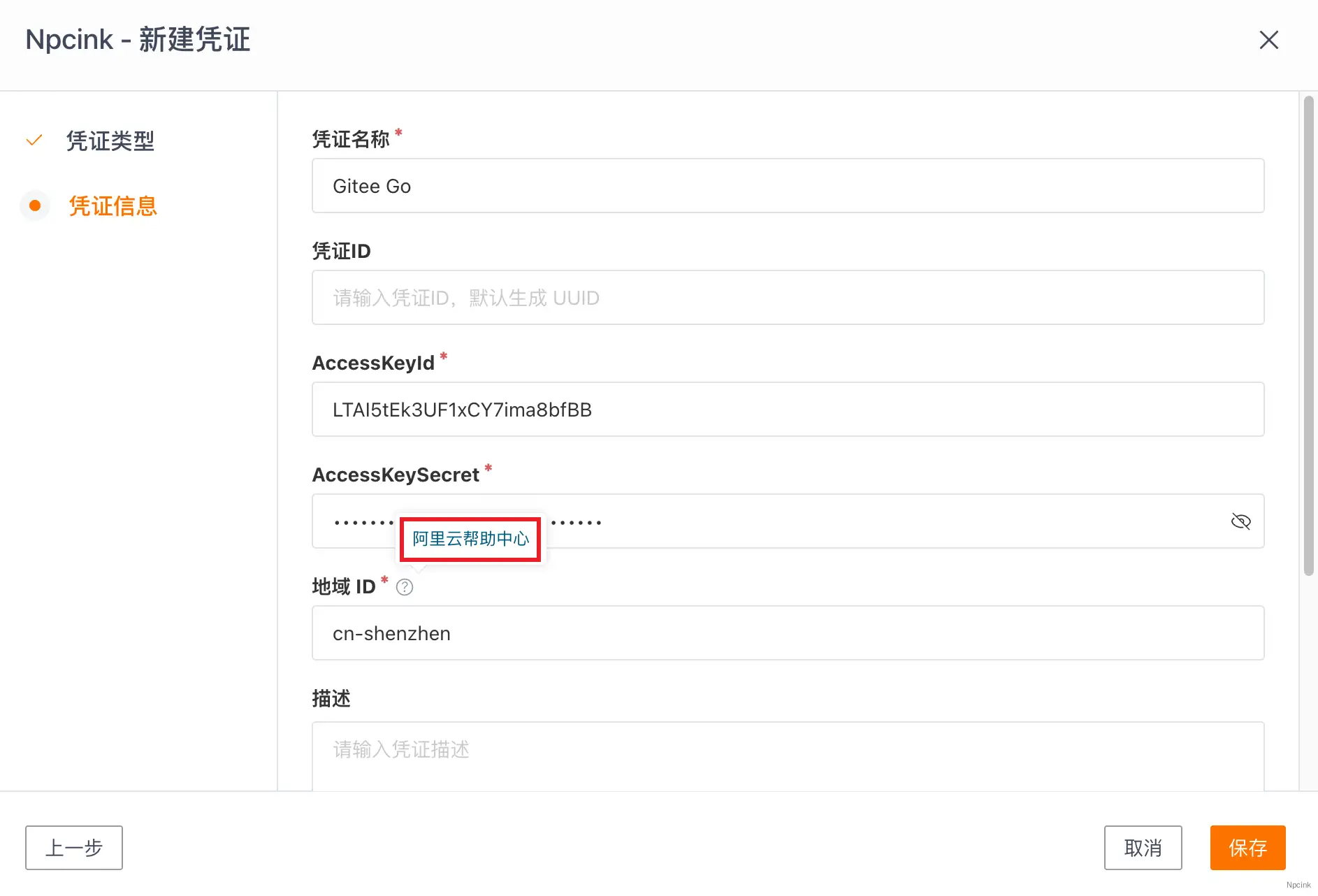
准备Gitee Go 主机管理
在“流水线 Gitee go”菜单下,选择“主机管理”,选择右上角“新建主机组”,选择阿里云,按要求填写信息,并选择之前准备好的凭证
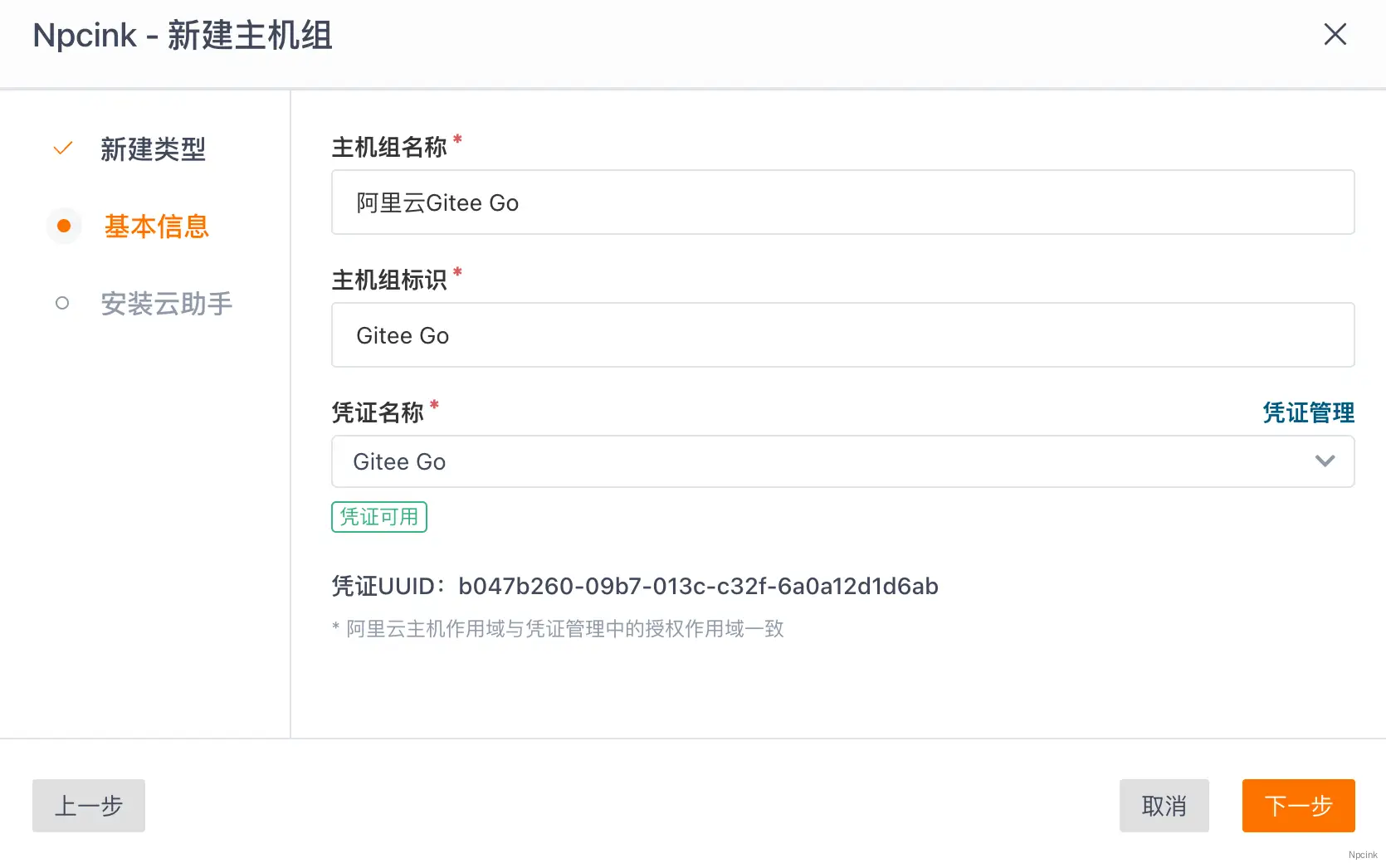
点击下一步后,点击安装,安装完成后,即可展示您添加的阿里云 ECS 信息了
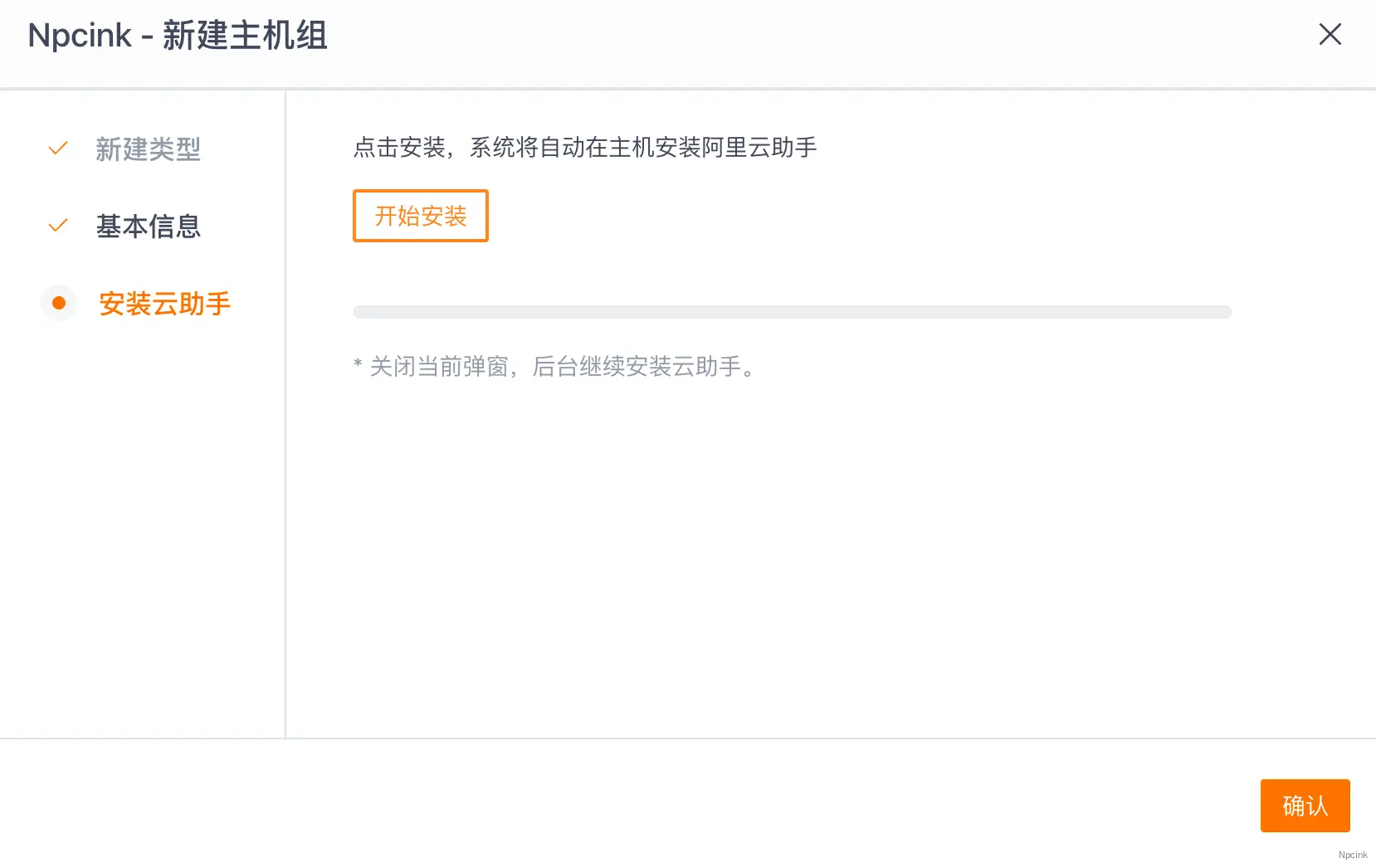
截止目前为止,准备工作完成了,接下来开始配置流水线
配置流水线
在您需要部署的仓库中,选择“流水线”,点击右上角“新建流水线”
基本配置
在基本配置中,“流水线唯一标识”是需要保持唯一的,“流水线名称”可重复,如下图所示
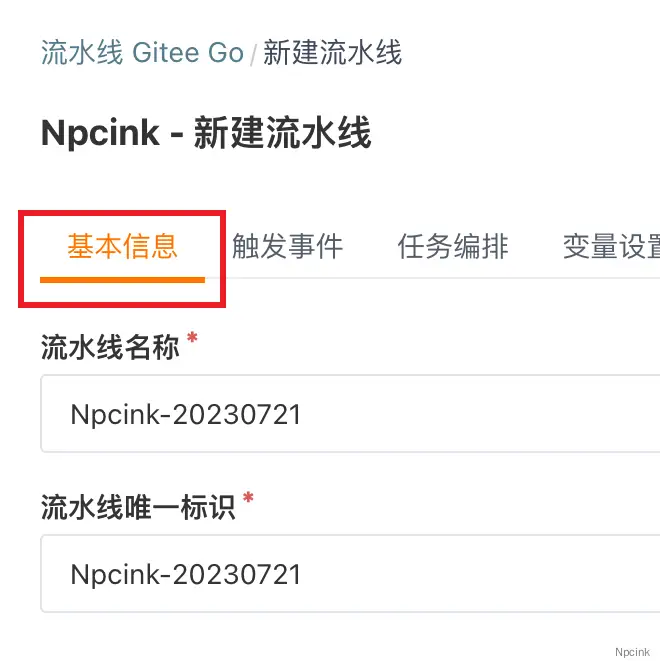
触发事件
此处控制流水线触发条件,一旦满足指定条件,流水线就会自动进行一系列操作,
如下图所示,这里的事件监听选择“ Push 事件”,勾选分支匹配,触发方式选择自动触发。
这样,只要我们提交代码,就会触发流水线自动构建了
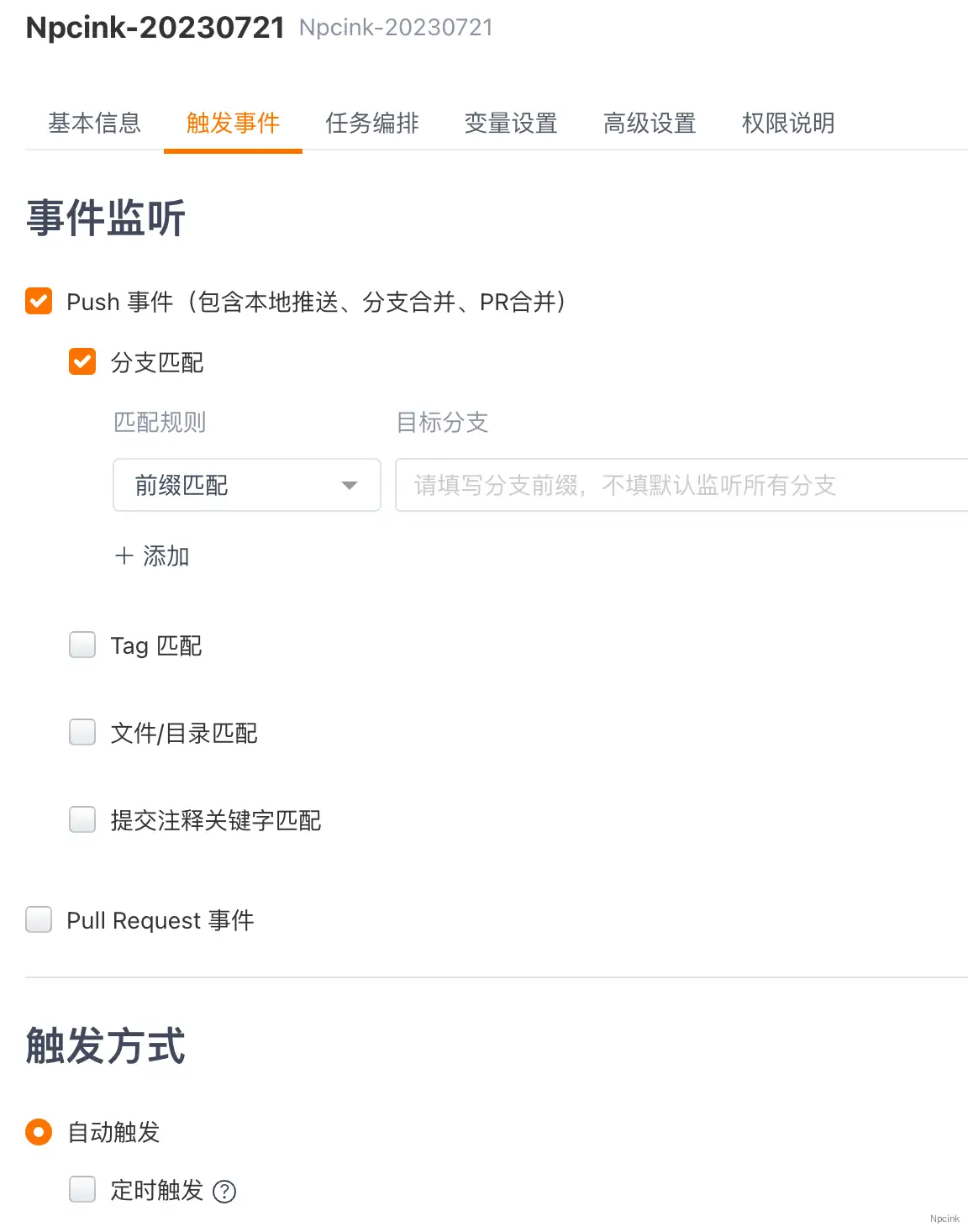
任务编排
这一步是最难的一步,但我们理清步骤,也会很容易实现。
我们的流水线要做以下几件事
- 构建项目
- 打包
- 上传打包资源
- 部署到服务器
很熟悉,对不对,
我们点击加号,名称改为“构建”,点击“新的任务”,选择构建列表中的“ Node js 构建”,点击右侧的+号添加,版本号选择最新的“17.8.0”
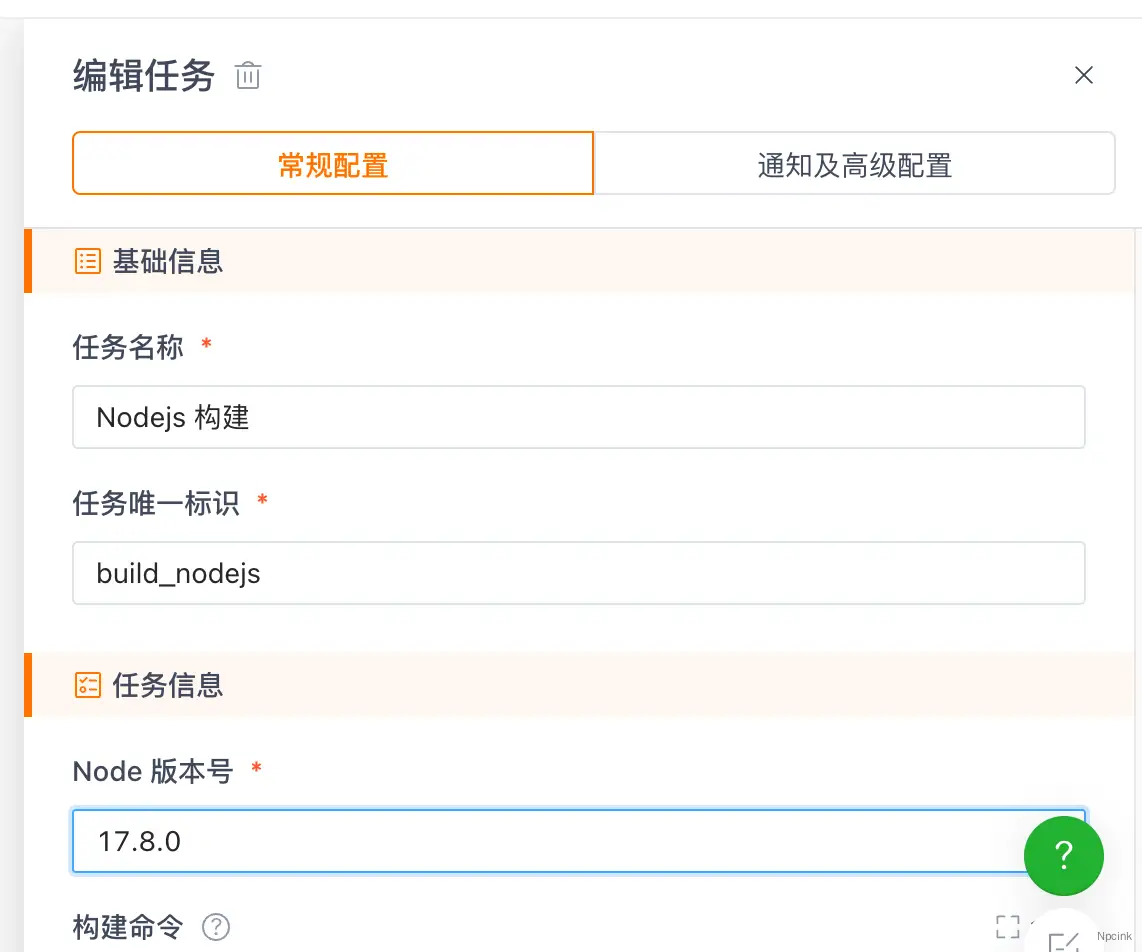
我们点击右侧的黄色+号,添加新的阶段,命名为“发布”,点击下方“新的任务”,在发布菜单中选择“发布”,其他信息默认即可
继续创建新阶段,命名为“部署”,点击下方“新的任务”,在部署菜单中选择“主机部署”,在执行主机组部分,选择我们之前添加的主机资源
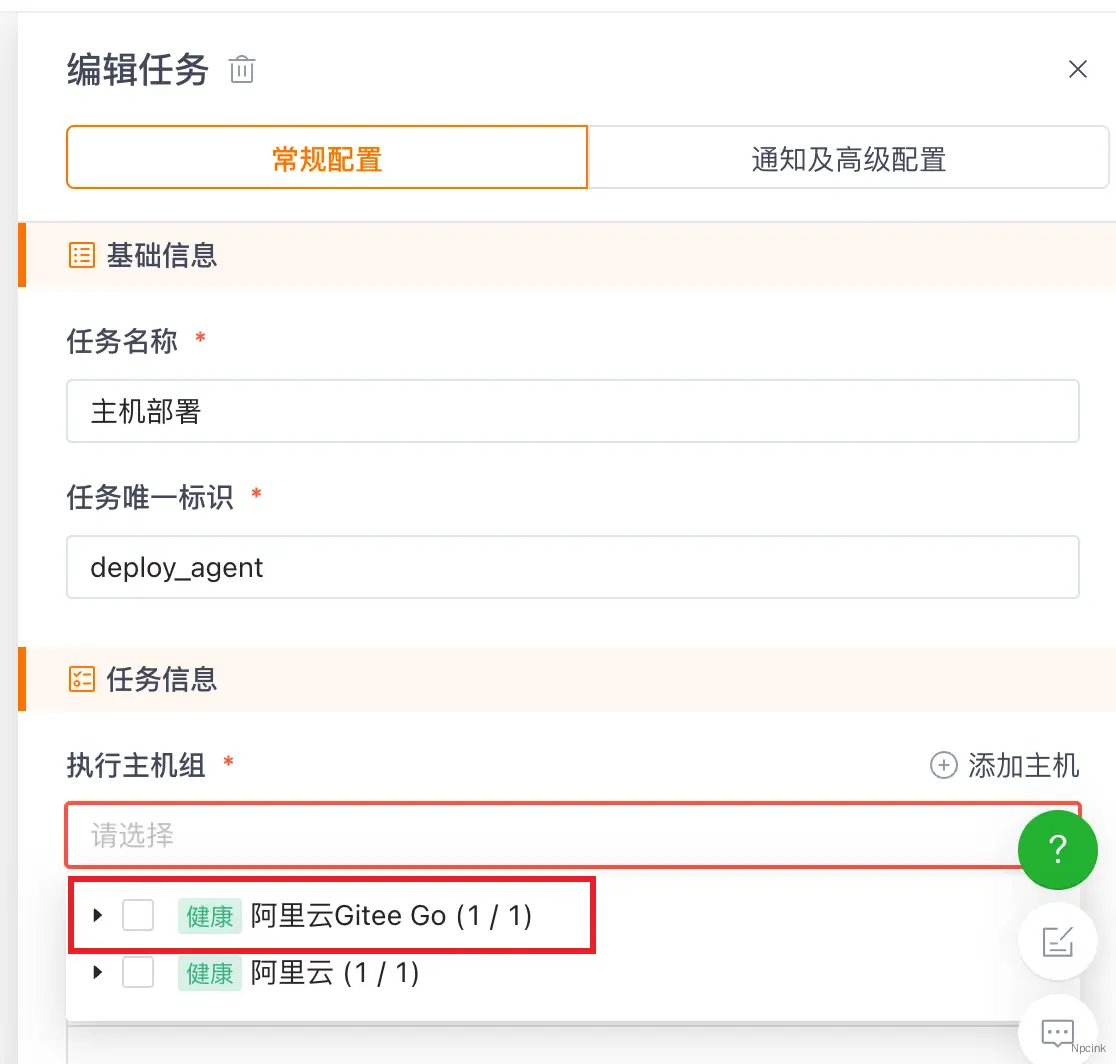
配置项最下方有“部署脚本”,
我们需要在这里,将我们打包好的项目文件放到我们需要的位置。
这次的演示中,我需要放到服务器的以下位置
/www/wwwroot/test.sofile.cn点击右侧的全屏按钮
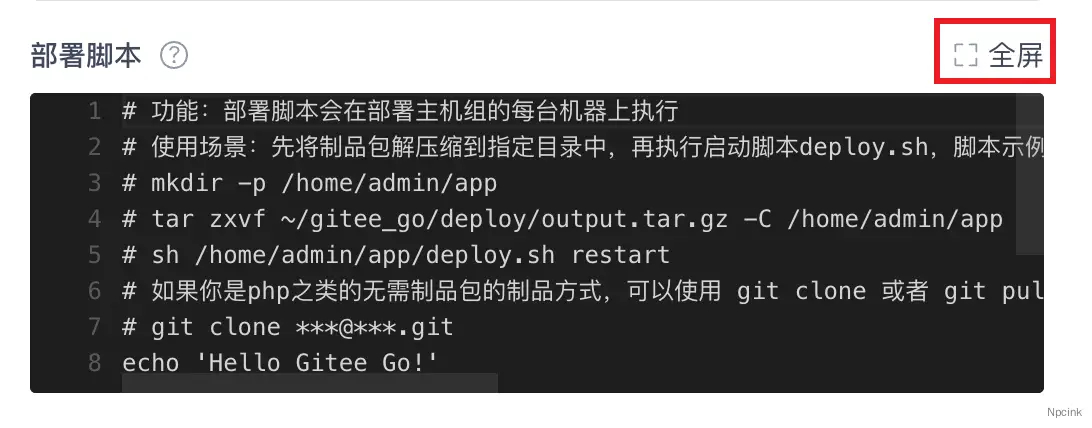
带#的是注释,我们可以看到这样的内容
# 使用场景:先将制品包解压缩到指定目录中,再执行启动脚本deploy.sh,脚本示例地址:https://gitee.com/gitee-go/spring-boot-maven-deploy-case/blob/master/deploy.sh
# mkdir -p /home/admin/app
# tar zxvf ~/gitee_go/deploy/output.tar.gz -C /home/admin/app
# sh /home/admin/app/deploy.sh restart我们需要其中的这一段
tar zxvf ~/gitee_go/deploy/output.tar.gz -C /home/admin/app将后面的地址改为自己需要的地址即可,类似这样
tar zxvf ~/gitee_go/deploy/output.tar.gz -C /www/wwwroot/test.sofile.cn
echo 'Hello Gitee Go!'第一条是将打包好的项目文件解压到指定目录,第二条是输出一个信息。
总体流程如下
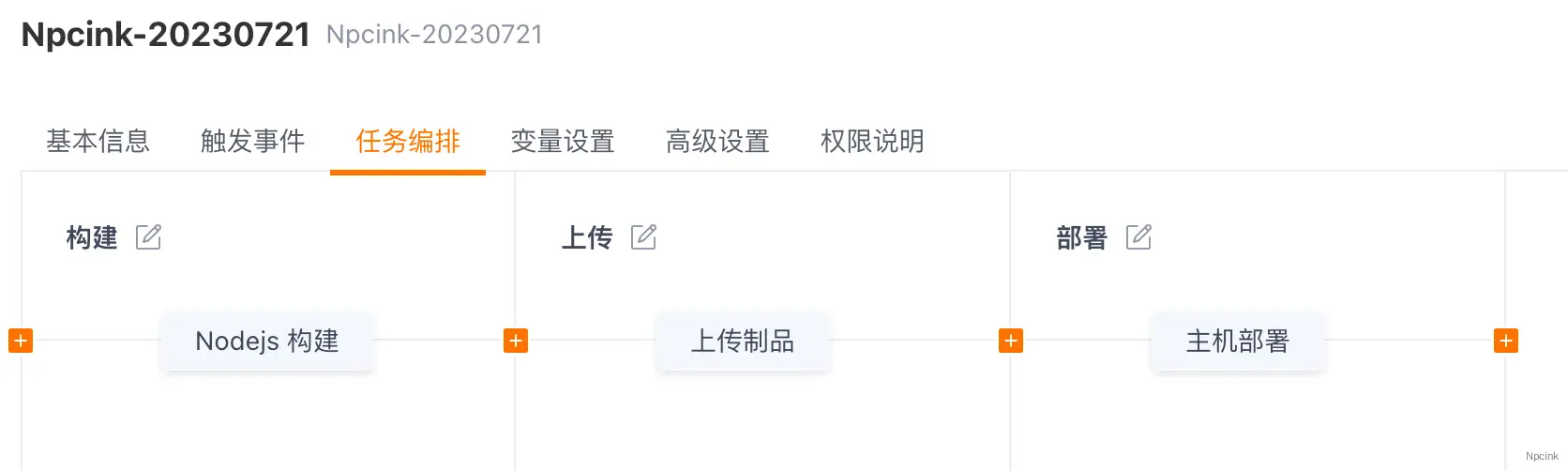
至此,流水线配置完毕,点击右上角X符号关闭窗口,点击保存按钮,确认新建文件信息。
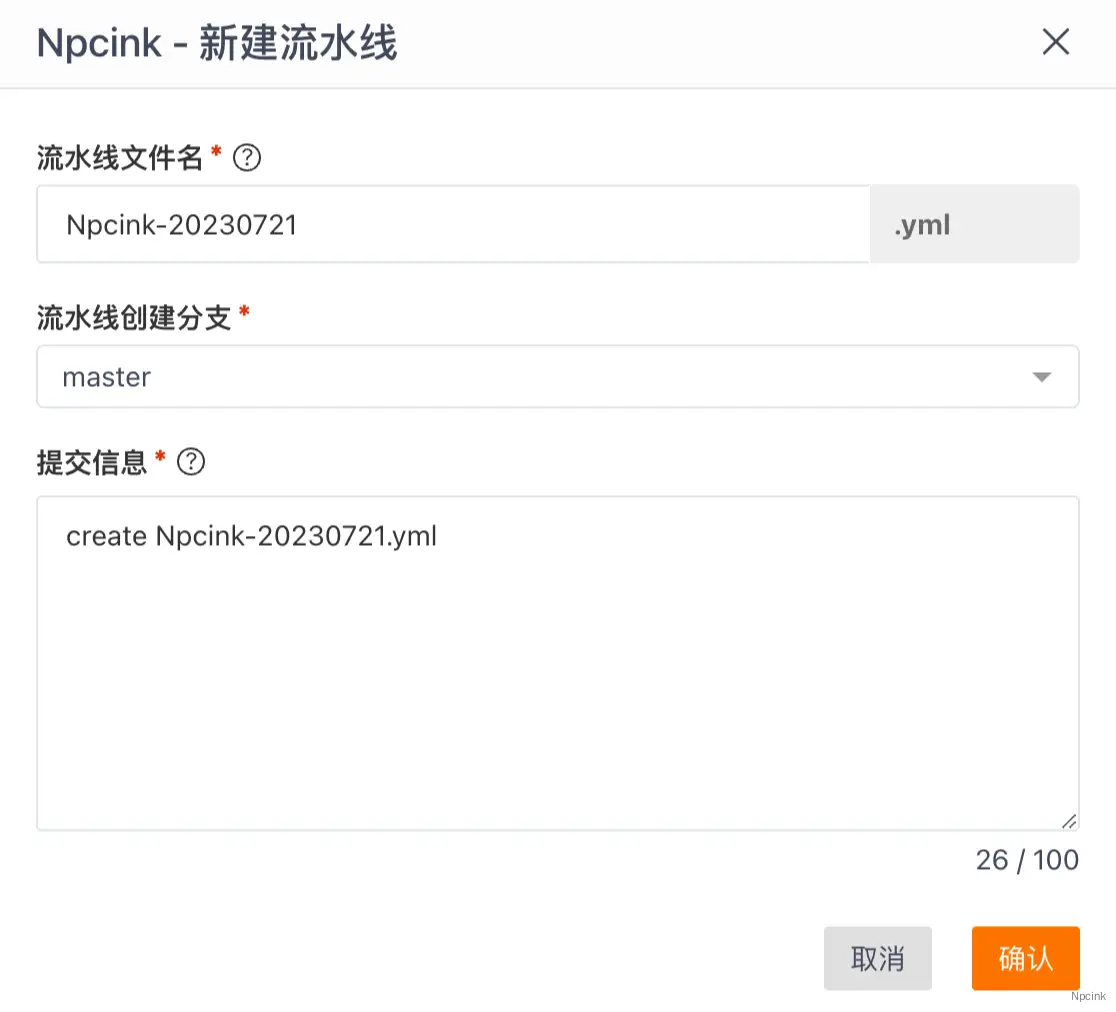
这会将我们可视化配置的流水线信息通过 yml 文件格式保存在项目的.workflow文件夹中。
这里的文件名不要动,提交信息就是文件变更说明
使用
所有准备工作完毕,现在,我们只要在本地将准备好的代码提交到 Gitee 上,机会自动触发流水线任务,将打包好的文件放置中服务器上的指定位置了。
全程无需其他操作,只需提交代码,剩下的都自动化了
管理打包文件
如果你需要进一步的管理每次打包后的文件,可在发布菜单中添加发布任务,可在下图中的发布记录菜单中管理您的打包文件
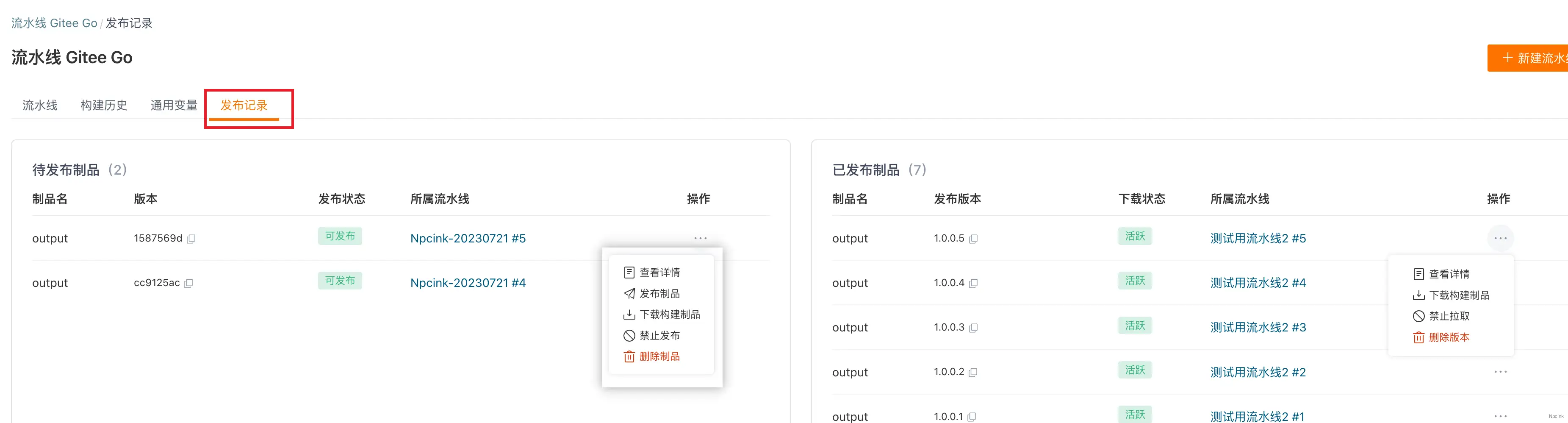
排查错误
为了写这篇教程,前后修改了很多次配置文件,为了方便排查错误,您可以在“构建历史”菜单中,选择自己要查看的构建任务,选择一个阶段,获取相关详细信息,
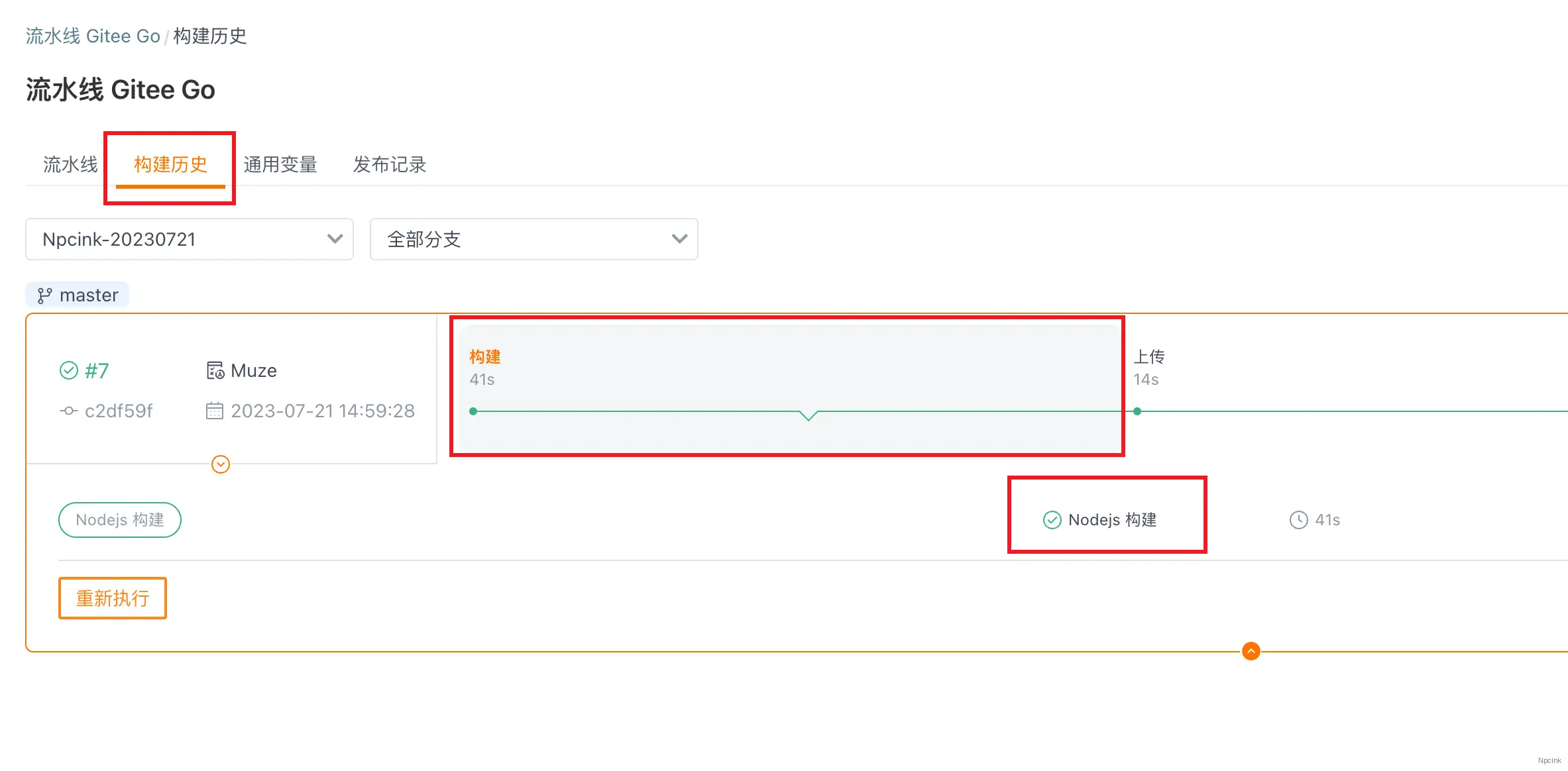
更可以点击其过程,了解更详细的运行信息
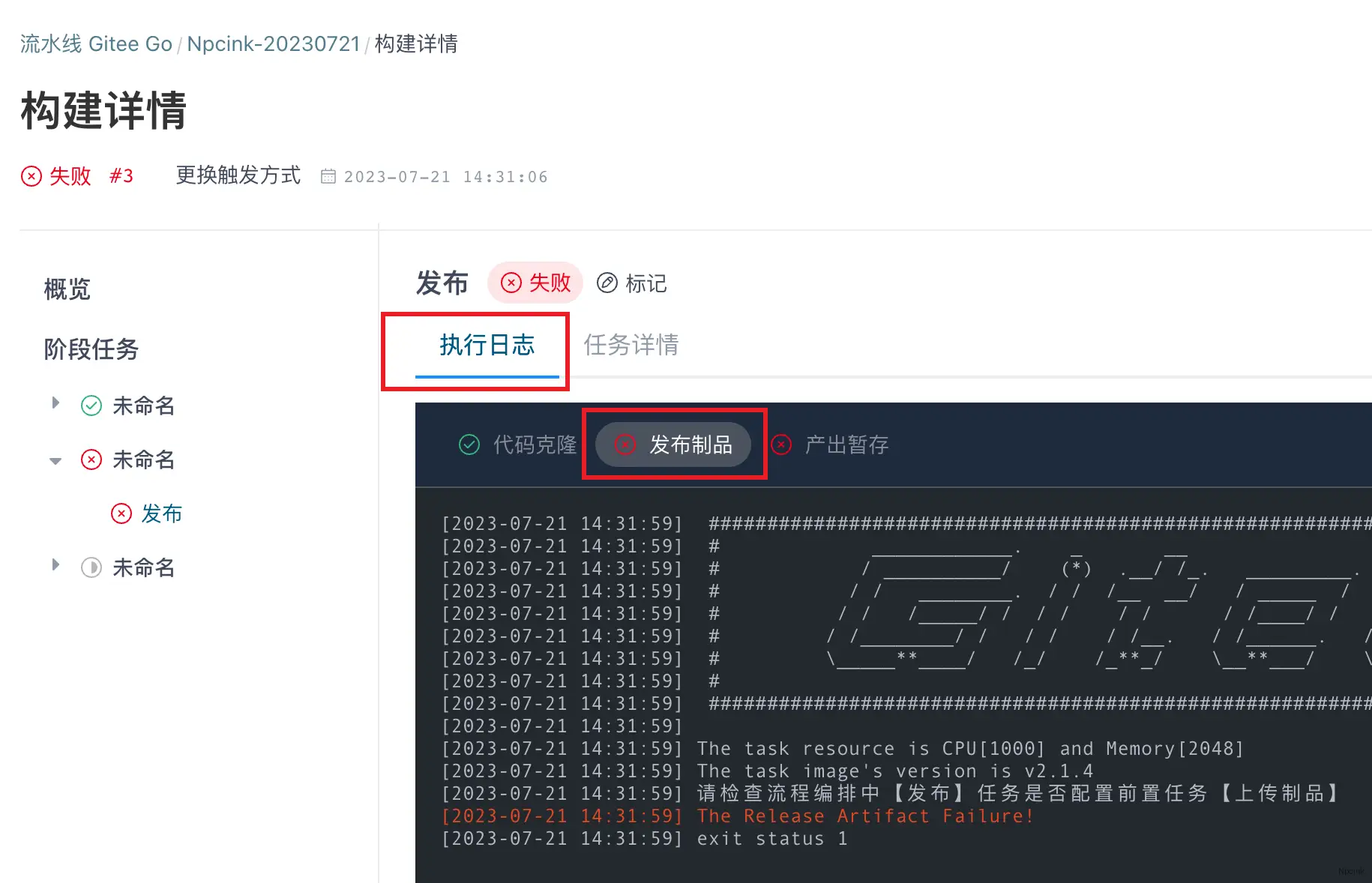
方便您排查错误。
最新文章
- 后续文章不定期撰写中,点个关注,获取平台最新文章推送。
- 技术有限,还望诸位协助勘误,于评论区指出,
- 常一文多发,最新勘定和增补文章于下方链接给出
- https://www.npc.ink/277432.html
